sql查询分析器
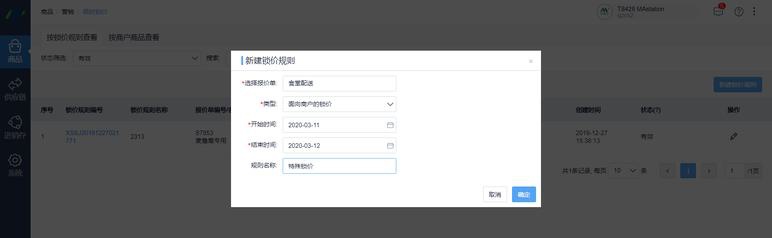 SQL查询分析器:提升数据库性能的关键工具
SQL查询分析器:提升数据库性能的关键工具
在数据驱动的现代应用中,SQL查询的效率直接影响系统性能和用户体验。随着数据量的激增,复杂的查询语句可能导致响应延迟、资源占用过高等问题。SQL查询分析器作为数据库优化的核心工具,能够帮助开发者深入理解查询行为、定位性能瓶颈,并提供优化建议。本文将探讨其核心功能、应用场景及实践方法。
一、SQL查询分析器的核心功能
1. 执行计划解析
通过`EXPLAIN`等命令,分析器能展示查询的详细执行计划,包括:
– 访问类型(如全表扫描`ALL`、索引扫描`index`、精准匹配`const`);
– 索引使用情况(可能用到的索引与实际使用的索引);
– 数据行估算(扫描行数`rows`与过滤比例`filtered`)。
例如,MySQL中执行`EXPLAIN SELECT FROM users WHERE age > 30;`可揭示是否有效利用索引。
2. 性能指标监控
分析器实时监控查询的CPU占用、内存消耗、I/O操作及执行时间,帮助识别资源密集型操作。
3. 历史查询追踪
记录慢查询日志(Slow Query Log),定位高频低效操作。结合工具如Percona Toolkit的`pt-query-digest`,可生成统计报告,按影响排序问题查询。
4. 自动化优化建议
高级工具(如SQL Server的Database Engine Tuning Advisor)可推荐索引优化、查询重写或分区策略,降低人工分析成本。
二、典型应用场景
1. 索引缺失诊断
当执行计划显示`type=ALL`(全表扫描)且`rows`值过高时,通常意味着缺少有效索引。例如,为`WHERE status=’active’ AND created_at > ‘2025-01-01’`的查询添加复合索引`(status, created_at)`,可将查询速度提升数倍。
2. 子查询与连接优化
嵌套子查询可能导致临时表创建或重复执行。通过分析器可将其转换为`JOIN`语句,减少计算量。例如:
“`sql
— 优化前
SELECT FROM orders WHERE user_id IN (SELECT id FROM users WHERE country=’US’);
— 优化后
SELECT orders. FROM orders JOIN users ON orders.user_id = users.id WHERE users.country=’US’;
“`
3. 避免全表更新与锁争用
执行`UPDATE`或`DELETE`时未使用索引可能导致表级锁,阻塞其他操作。分析器可识别此类风险,指导添加`WHERE`条件索引。
4. 参数化查询与缓存优化
分析器可检测重复查询模板,推动参数化(如使用Prepared Statements),提升数据库缓存命中率。
三、优化实践:从理论到行动
1. 逐步优化法
– 步骤1:通过慢查询日志定位TOP 5高耗时语句。
– 步骤2:使用`EXPLAIN`解析执行计划,关注`Extra`列中的`Using filesort`或`Using temporary`等警告。
– 步骤3:针对性添加索引或重构查询,对比优化前后执行时间。
2. 工具链整合
– 开源方案:MySQL Workbench、pgAdmin的图形化执行计划展示。
– 云数据库工具:AWS RDS的Performance Insights、阿里云的DAS(数据库自治服务)提供自动化诊断。
– APM集成:New Relic、Datadog等将SQL性能纳入全局应用监控。
3. 避免过度优化
索引并非越多越好。需平衡读写性能——过多的索引会降低写入速度,并占用额外存储。可通过选择性(Selectivity)评估索引价值,例如为高基数(Cardinality)字段优先建索引。
四、未来趋势:AI与自动化
随着AI技术的发展,智能优化工具逐步兴起。例如:
– AI索引推荐:基于历史查询模式预测最优索引组合。
– 自动查询重写:如Google的“SQL Machine Learning”项目可将低效查询转换为等效高效形式。
– 异常检测:实时识别突然出现的慢查询,触发告警或自动回滚。
结语
SQL查询分析器是数据库性能调优的“显微镜”,帮助开发者从经验驱动转向数据驱动的优化决策。通过持续监控、精准分析与渐进式改进,可显著提升系统吞吐量,降低运维成本。在复杂业务场景下,结合自动化工具与人工经验,方能实现数据库性能的长期健康。
点击右侧按钮,了解更多行业解决方案。
相关推荐
sql查询分析器怎么用
sql查询分析器怎么用
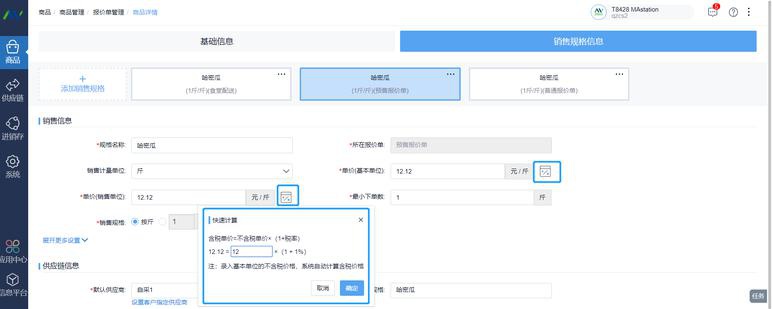
SQL查询分析器是数据库开发和管理中不可或缺的工具,它能帮助用户编写、调试及优化SQL语句。以下将从工具选择、基础操作到进阶技巧,分步骤讲解如何高效使用SQL查询分析器。
一、选择适合的SQL查询分析器
常见的工具包括:
- MySQL Workbench(适用于MySQL)
- SQL Server Management Studio (SSMS)(适用于SQL Server)
- pgAdmin(适用于PostgreSQL)
- DBeaver(跨数据库通用工具)
- Navicat(商业工具,支持多种数据库)
根据数据库类型选择工具,或使用通用工具提高灵活性。
二、连接数据库
1. 配置连接参数
打开工具后选择"新建连接",填写:
- 主机名/IP地址(如`localhost`)
- 端口号(MySQL默认3306,SQL Server默认1433)
- 用户名和密码
- 数据库名称(可选)
2. 测试连接
点击"Test Connection"确认配置正确,避免因网络或权限问题导致后续操作失败。
三、编写与执行SQL查询
1. 新建查询窗口
通过工具栏或快捷键(如`Ctrl+N`)打开新窗口,输入SQL语句:
```sql
SELECT FROM employees WHERE department = 'Sales';
```
2. 格式化代码
使用工具自带的格式化功能(如`Ctrl+B`)提升可读性,避免语法错误。
3. 执行查询
- 单条语句:光标定位后按`F5`或执行按钮。
- 批量执行:选中多行语句后运行,注意语句间用分号分隔。
4. 结果处理
- 表格形式查看结果,支持排序、筛选。
- 导出结果为CSV/Excel(右击结果网格选择导出)。
四、调试与错误处理
1. 解读错误信息
工具会提示错误类型(如语法错误`ERROR 1064`),定位到具体行号修改代码。
示例:
```sql
SELEC FROM employees; -- 错误:拼写错误
```
修正为`SELECT`即可。
2. 使用事务保证数据安全
执行UPDATE/DELETE前开启事务,确认无误再提交:
```sql
BEGIN TRANSACTION;
UPDATE employees SET salary = 6000 WHERE id = 101;
-- 检查影响行数后执行 COMMIT 或 ROLLBACK;
```
五、查询优化技巧
1. 分析执行计划
点击"Explain Plan"(或`EXPLAIN`命令),查看索引使用、扫描行数等关键指标。
示例输出:
```
type: index_scan rows: 1000 -- 全表扫描,效率低
type: index_seek rows: 10 -- 命中索引,效率高
```
2. 添加索引优化查询
对WHERE/JOIN字段创建索引:
```sql
CREATE INDEX idx_department ON employees(department);
```
3. 避免低效操作
- 减少`SELECT `,明确指定字段。
- 用`EXISTS`替代`IN`子查询。
- 分页时使用`LIMIT OFFSET`而非全量查询。
六、高级功能应用
1. 批量脚本执行
导入`.sql`文件自动化执行DDL/DML操作,适合数据迁移。
2. 设置断点调试
在复杂存储过程中设置断点,逐行检查变量值。
3. 监控性能
- 使用内置仪表盘查看CPU/内存占用。
- 记录慢查询日志,定期分析优化。
七、安全与协作建议
1. 权限管理
为不同用户分配最小权限,避免生产环境误操作。
2. 版本控制
将SQL脚本纳入Git管理,记录变更历史。
总结
掌握SQL查询分析器可大幅提升数据库操作效率。建议从连接配置、基础查询入手,逐步进阶到执行计划分析与性能调优。定期练习并结合官方文档探索高级功能,将助您成为高效的数据库开发者。
点击右侧按钮,了解更多行业解决方案。
sql查询分析器在哪里打开
sql查询分析器在哪里打开

SQL查询分析器的打开方式及使用指南
在数据库管理与开发过程中,SQL查询分析器(SQL Query Analyzer)是一个重要工具,主要用于编写、调试和执行SQL语句。不过,不同数据库系统的工具名称和打开方式可能有所不同。以下是针对不同场景的详细说明:
一、明确您使用的数据库系统
1. Microsoft SQL Server(旧版本)
在SQL Server 2000及更早版本中,官方提供了独立的“SQL查询分析器”工具。但从SQL Server 2005开始,该工具被集成到SQL Server Management Studio(SSMS)中。
2. 其他数据库系统
- MySQL:使用MySQL Workbench或命令行工具。
- Oracle:使用SQL Developer或命令行工具(SQLPlus)。
- PostgreSQL:常用工具为pgAdmin。
若您的问题针对旧版SQL Server(如2000),请继续阅读以下内容;若使用新版SQL Server或其他数据库,请跳转至第三部分。
二、旧版SQL Server查询分析器的打开方式
1. 通过开始菜单打开
- 步骤:
1. 点击Windows“开始”菜单。
2. 找到程序列表中的 Microsoft SQL Server 文件夹。
3. 展开后选择 “查询分析器”(Query Analyzer)。
2. 通过安装路径直接启动
- 默认路径为:
```
C:Program FilesMicrosoft SQL Server80ToolsBinnISQLW.exe
```
- 双击运行`ISQLW.exe`即可打开。
3. 使用运行命令(Win+R)
- 输入命令:
```
isqlw
```
- 按回车键启动。
4. 附加说明
- 若未找到工具,可能是未安装旧版组件。需通过SQL Server 2000安装光盘重新勾选“查询分析器”进行安装。
- 兼容性问题:在Windows 10/11等高版本系统中,可能需要以管理员权限运行,或设置兼容模式(如Windows XP SP3)。
三、新版SQL Server(2005及以上)的替代方案
从SQL Server 2005开始,查询分析器功能已整合到SQL Server Management Studio(SSMS)中,以下是使用步骤:
1. 打开SSMS
- 通过开始菜单找到 SQL Server Management Studio 并启动。
- 首次启动需连接数据库服务器:输入服务器名称、身份验证方式(Windows或SQL账号)及密码。
2. 新建查询窗口
- 连接成功后,点击顶部菜单栏的 “新建查询” 按钮(或按快捷键`Ctrl+N`)。
- 在右侧编辑区输入SQL语句,按`F5`执行。
3. 功能对比
- 语法高亮:自动识别SQL关键字、函数等。
- 执行计划:可通过`Ctrl+L`查看查询优化计划。
- 调试工具:支持断点调试、变量监控等高级功能。
四、其他数据库查询工具的打开方式
1. MySQL Workbench
- 下载地址:[MySQL官网](https://dev.mysql.com/downloads/workbench/)
- 安装后通过开始菜单启动,连接数据库后进入“SQL Editor”界面。
2. Oracle SQL Developer
- 下载后解压,运行`sqldeveloper.exe`,配置数据库连接后即可使用。
3. pgAdmin(PostgreSQL)
- 启动后,在浏览器中打开本地管理界面(默认地址:http://localhost:5050),进入“查询工具”选项卡。
五、常见问题与解决方法
1. 提示“找不到查询分析器”
- 确认是否安装旧版SQL Server工具,或升级到SSMS。
- 检查系统环境变量是否包含SQL Server工具路径。
2. 连接数据库失败
- 确保数据库服务已启动(如SQL Server服务)。
- 检查防火墙是否阻止了端口访问(默认端口:1433)。
3. 查询执行缓慢
- 使用SSMS的“执行计划”功能分析性能瓶颈。
- 优化SQL语句,避免全表扫描。
六、总结
对于旧版SQL Server用户,可通过开始菜单、运行命令或直接执行`ISQLW.exe`打开查询分析器;新版用户则应使用SSMS的查询窗口。其他数据库系统需通过对应工具(如Workbench、SQL Developer)操作。若遇到兼容性问题,建议升级工具版本或切换至更现代的数据库管理平台。
通过合理利用查询分析工具,可以显著提升SQL编写效率与数据库管理能力。
点击右侧按钮,了解更多行业解决方案。
sql查询分析器在哪
sql查询分析器在哪
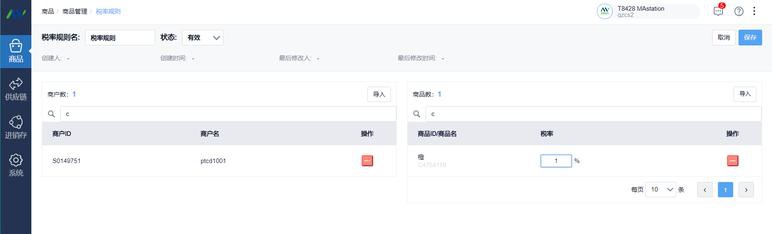
SQL查询分析工具在不同数据库系统中的定位及使用指南
一、SQL查询分析器的概念演变
SQL查询分析器是数据库管理系统中的核心组件,主要用于编写、调试和优化SQL语句。随着技术演进,该功能已从独立工具发展为集成开发环境的重要组成部分。主流数据库系统均提供专用分析工具:
二、各平台查询分析工具详解
1. Microsoft SQL Server
(1)SQL Server Management Studio (SSMS)
- 位置:安装后位于开始菜单 > Microsoft SQL Server Tools
- 访问方式:新建查询窗口可直接编写SQL
- 分析功能:
? 执行计划查看(快捷键Ctrl+M)
? 客户端统计信息
? 实时查询耗时分析
- 高级工具:
? Database Engine Tuning Advisor
? Extended Events监控
(2)SQL Server Profiler
- 路径:开始菜单 > SQL Server 性能工具
- 核心功能:实时跟踪查询执行过程
2. MySQL体系
(1)MySQL Workbench
- 安装路径:默认在Program Files/MySQL/Workbench 8.0 CE
- 查询分析功能:
? 可视化执行计划(Explain功能)
? 性能仪表盘
? 索引优化建议
(2)命令行工具
- 慢查询日志分析:
SET GLOBAL slow_query_log = 'ON';
SHOW VARIABLES LIKE '%slow%';
3. Oracle数据库
(1)SQL Developer
- 位置:Oracle安装包独立组件
- 核心功能:
? 自动优化建议(SQL Tuning Advisor)
? 实时会话监控
? AWR报告分析
(2)Enterprise Manager
- Web控制台提供完整的性能分析套件
4. PostgreSQL方案
(1)pgAdmin 4
- 查询工具特性:
? 图形化EXPLAIN分析
? 服务端统计信息监控
? 日志分析模块
(2)EXPLAIN高级用法:
EXPLAIN (ANALYZE, BUFFERS) SELECT FROM table;
三、云端数据库分析工具
1. AWS RDS:Performance Insights
2. Azure SQL:Query Performance Insight
3. Google Cloud:Cloud Monitoring中的查询分析器
四、第三方跨平台工具
1. DBeaver
- 支持:MySQL/PostgreSQL/Oracle等
- 特性:统一界面管理多种数据库
2. JetBrains DataGrip
- 智能提示:跨数据库语法检查
- 可视化:关联关系图谱
3. TablePlus
- 轻量级设计
- 实时连接监控
五、查询分析核心功能解析
1. 执行计划解读
- 关键指标:扫描类型、返回行数、临时表使用
- 优化点识别:全表扫描转索引查询
2. 性能诊断方法
- 资源消耗排序(CPU/IO)
- 锁竞争分析
- 缓存命中率检测
3. 索引优化策略
- 缺失索引建议
- 冗余索引检测
- 索引碎片整理
六、典型使用场景示例
1. 慢查询优化流程:
a) 开启慢查询日志
b) 捕获问题SQL
c) 分析执行计划
d) 添加合适索引
e) 验证优化效果
2. 死锁排查步骤:
a) 查看当前锁状态
b) 分析事务隔离级别
c) 重构事务处理逻辑
七、安全使用建议
1. 生产环境避免直接分析
2. 使用副本数据库进行压力测试
3. 设置查询超时阈值
4. 权限最小化原则
八、版本兼容性说明
各工具需注意与数据库版本的对应关系,例如:
- SSMS 18.x+ 支持SQL Server 2008-2025
- MySQL Workbench 8.0+ 需要5.7+服务器版本
通过合理运用这些分析工具,开发人员可有效提升查询效率,降低系统负载。建议根据具体业务场景选择工具组合,建立常态化的SQL审核机制。对于复杂系统,可结合APM工具进行全链路性能监控。
点击右侧按钮,了解更多行业解决方案。
免责声明
本文内容通过AI工具智能整合而成,仅供参考,e路人不对内容的真实、准确或完整作任何形式的承诺。如有任何问题或意见,您可以通过联系1224598712@qq.com进行反馈,e路人收到您的反馈后将及时答复和处理。






















